Als je een gebruiker vraagt wathet programma kan het beste worden gebruikt om tabellen te bouwen, dan zal hij die "Excel" beantwoorden. En dit is precies het geval. Maar niemand zal beweren dat je in een ander kantoorprogramma - in "Word" - soms ook tabellen moet maken. Gelukkig is het mogelijk om dit element van het ene programma naar het andere te verplaatsen.
In dit artikel wordt uitgelegd hoe u vanuit Excel werktverplaats de tabel naar Word. Drie van de meest populaire methoden van deze operatie zullen worden geanalyseerd. Ze verschillen allemaal behoorlijk van elkaar, dus het wordt aanbevolen om het artikel tot het einde te lezen om voor jezelf te bepalen welke methode je het beste kunt gebruiken.
Een tabel verplaatsen van Excel naar Word
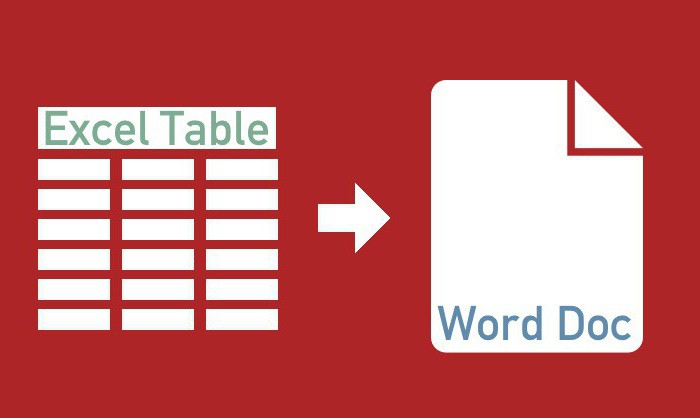
Voordat we verder gaan met een gedetailleerde analyse van alle drie de methoden voor het overbrengen van een tabel van Excel naar Word, laten we kort hun essentie bespreken. Hieronder worden drie manieren gepresenteerd:
- regelmatig kopiëren;
- kopiëren met speciale pasta;
- invoegen uit document.
Met de eerste methode kunt u snelverplaats de tabel van Excel naar Word. Om dit te doen, moet u echter elk programma afzonderlijk openen. Er zijn ook meer belangrijke nadelen, die we direct zullen bespreken in de analyse van de methode zelf.
De tweede methode omvat ook twee programma's, maar het kan worden gebruikt om de Excel-tabel te koppelen aan de Word-tabel. Hoe het is en waarom het nodig is, zal in de analyse zelf worden bekeken.
De derde methode daarentegen stelt u in staat om alleen in "Word" te werken en van daaruit een tabel uit "Excel" in te voegen zonder de tabeleditor zelf te openen. Maar het heeft ook voor- en nadelen.
Nu gaan we beginnen met het analyseren van de manieren waarop u een tabel van Excel naar Word kunt overbrengen, en u zult ontdekken welke het beste voor u is.
Methode één: regelmatig kopiëren
Laten we dus eerst eens kijken naar de gemakkelijkste manier om een tabel over te zetten van Excel naar Word:
- Allereerst moet u het Word-document openen waarin u de tabel wilt invoegen, evenals het Excel-programma met dezelfde tabel.
- Selecteer nu in Excel het fragment dat u naar Word wilt verplaatsen.
- Het moet worden gekopieerd.Dit kan op drie manieren worden gedaan. De eerste is om met de rechtermuisknop (RMB) op het geselecteerde gebied te drukken en het item "Kopiëren" in het contextmenu te selecteren. De tweede is om op het overeenkomstige pictogram op de werkbalk te klikken, die zich in het "Klembord" -gebied bevindt. U kunt de exacte locatie in de onderstaande afbeelding zien. De derde manier is de eenvoudigste: u moet op de CTRL + C-toetscombinatie drukken.

- Nadat het element is gekopieerd, gaat u naar het document "Word". Klik eerst met de linkermuisknop (LMB) op de plaats waar u de tabel wilt invoegen.
- Nu moet u het rechtstreeks invoegen.Dit kan ook op drie manieren worden gedaan. Open het contextmenu door op RMB te drukken en selecteer het item "Oorspronkelijke opmaak opslaan" in het menu. Klik op het bijbehorende pictogram op de werkbalk. U kunt de locatie ook in de onderstaande afbeelding zien. De derde impliceert het gebruik van sneltoetsen, alleen deze keer CTRL + V.

Als resultaat wordt de tafel ingevoegd.Dit was de eerste manier om een spreadsheet over te zetten van Excel naar Word 2007. Deze instructie is overigens van toepassing op andere versies van het programma, zij het met enkele wijzigingen.
Methode twee: kopiëren met speciaal plakken
Nu zullen we analyseren hoe u een tabel van Excel naar Word 2010 kunt overbrengen. Het is ook de moeite waard om op te merken dat deze methode ook geschikt is voor andere versies van het programma:
- U moet dus opnieuw twee documenten openen: Excel en Word. Selecteer in Excel het gewenste gebied en plaats het op het klembord met behulp van een van de hierboven beschreven methoden.
- Ga daarna naar het "Word" -programma. U moet het vervolgkeuzemenu van de tool "Plakken" openen. Klik hiervoor op de pijl eronder.

- Selecteer in het menu "Plakken speciaal ..." - een venster met dezelfde naam wordt geopend. Daarin moet u overschakelen naar het item "Link" en in het veld "Hoe" selecteert u "Microsoft Excel-blad (object)".
- Klik na de uitgevoerde acties op "OK" - de tabel wordt in het document ingevoegd.
U kunt zien dat de tabel is ingevoegd alspicture - dit betekent dat u het niet kunt bewerken door enkele bewerkingen uit te voeren. Dit verwijst natuurlijk naar de nadelen van deze methode. Er zijn echter voordelen: de tafel krimpt automatisch tot een formaat dat perfect in uw document past.
Methode drie: plakken vanuit document
Met de derde methode kunt u een spreadsheet over het algemeen van Excel naar Word overbrengen zonder het Excel-programma zelf te gebruiken. Dit is heel eenvoudig gedaan:
- In het Word-programma moet je naar het tabblad Invoegen gaan.
- Daarin moet u klikken op het pictogram "Object", dat zich in het gebied "Tekst" bevindt.

- Ga in het geopende venster naar het tabblad "Aanmaken van bestand". Klik daar op de knop "Bladeren" en selecteer in de verkenner die wordt geopend het Excel-bestand.
- Het resultaat is dat u alleen op de knop "OK" hoeft te klikken en de tabel wordt ingevoegd.
Deze methode heeft slechts één nadeel, naast het feit dat de tabel wordt ingevoegd in de vorm van een afbeelding, wordt deze in zijn geheel ingevoegd, dat wil zeggen dat u het gebied dat u nodig heeft niet kunt selecteren.
conclusie
Hierdoor zijn er drie manieren waarop u kunt invoegenspreadsheet van Excel naar Word. Ze zijn allemaal goed op hun eigen manier, en elk heeft zowel zijn nadelen als voordelen. Maar welke manier je moet gebruiken, is aan jou.












